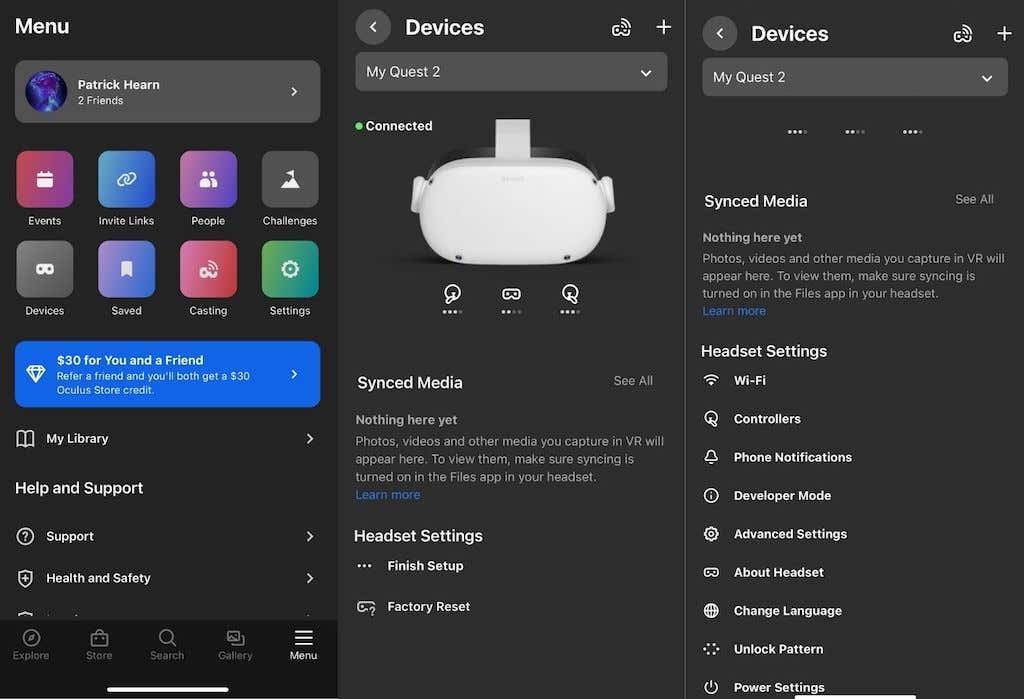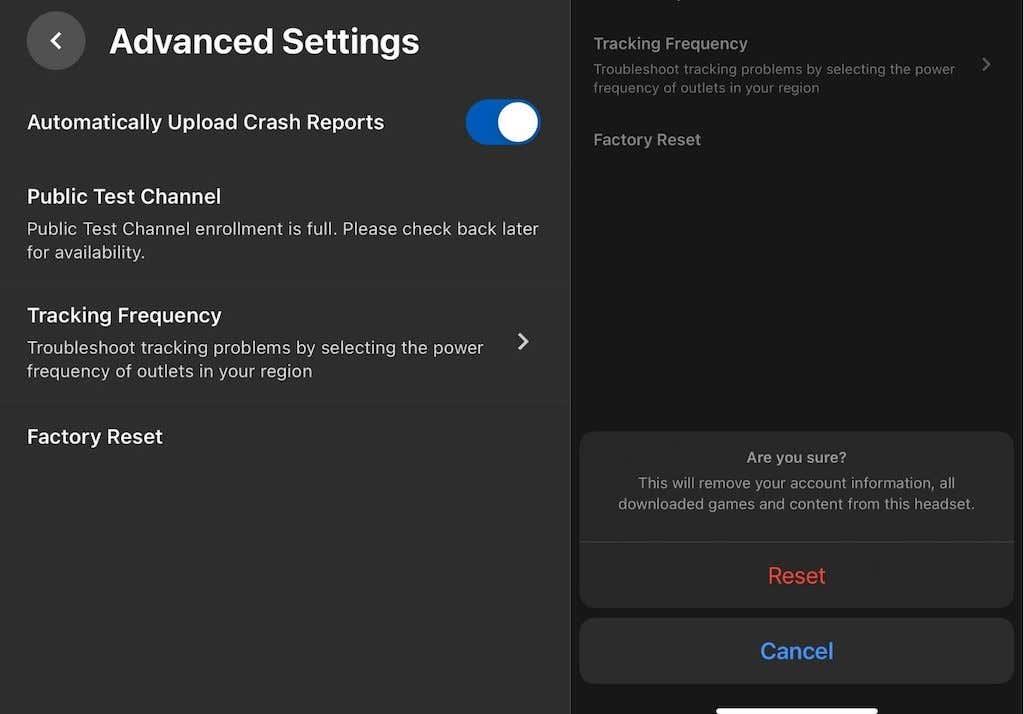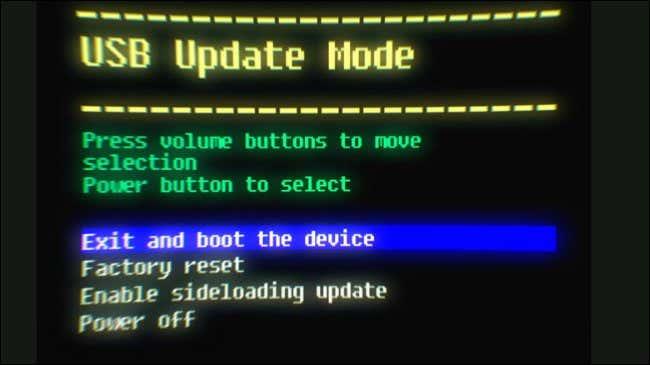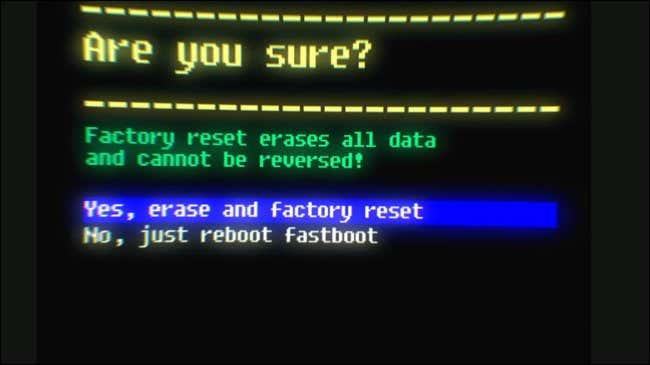Оцулус Куест 2 су самосталне слушалице за виртуелну стварност засноване на Андроид 10 оперативном систему. Иако већину времена ради глатко, можда ћете наићи на кварове или се саме слушалице могу смрзнути. Ово се дешава чешће ако преузимате садржај из Апп Лаб-а да бисте испробали игре које још нису у потпуности објављене .
Добра вест је да постоји начин да се ВР слушалице ресетују ако се замрзну и начин да се фабрички ресетује цео уређај ако све крене наопако. Имајте на уму да ће враћање на фабричка подешавања уклонити све сачуване датотеке са уређаја и вратити га у стање „ван кутије“, али нећете изгубити ниједну куповину. Наравно, увек можете поново да преузмете игре на свој налог.

Како софт ресетовати потрагу 2
За мање грешке и проблеме са софтвером , не морате да ресетујете фабричка подешавања. Уместо тога, само покушајте са меким ресетовањем. Постоје два начина да се то уради.
Први је једноставан:
- Носите слушалице. Затим притисните и држите дугме за напајање на десној страни док не видите екран за искључење напајања.
- Изаберите Поново покрени .
Ово ће поново покренути слушалице и може уклонити многе мање грешке. Међутим, ако не можете поново да покренете слушалице или су замрзнуте, постоји други начин.
- Притисните и држите дугме за напајање на десној страни слушалица најмање 10 секунди. Након тога, слушалице ће се искључити.
- Сачекајте најмање 30 секунди, али до једног минута, а затим притисните и држите дугме за напајање док се слушалице поново не укључе.
Обе ове методе ће меко ресетовати Куест 2.

Како фабрички ресетовати Оцулус Куест 2
Ако извођење меког ресетовања не реши проблем, можда ћете морати да ресетујете Оцулус Куест 2 слушалице на фабричка подешавања. Ово га враћа на фабричка подешавања; другим речима, у истом стању у којем је био када сте га извадили из кутије. Све преузете игре, сачувани подаци и информације о налогу биће уклоњене.
Ако је могуће, одвојите време да синхронизујете свој Куест са својим онлајн налогом пре него што предузмете овај корак. Ваше фотографије ће бити сачуване на вашем Оцулус налогу ако то учините и можете да их вратите касније.
Постоје два начина да извршите комплетно ресетовање на фабричка подешавања: преко апликације Оцулус или на самим слушалицама.
Како вратити на фабричка подешавања Куест 2 путем апликације
Андроид апликација и Аппле иПхоне апликација су доступне за Куест. Упркос промени имена у Мета, апликација за телефон се и даље зове Оцулус. Ако се ваш Оцулус појави као регистрован уређај, можете лако да извршите фабричко ресетовање преко апликације за мобилне уређаје — али имајте на уму да ако ваше слушалице не раде, ово можда неће функционисати.
- Отворите апликацију Оцулус.
- Додирните Мени > Уређаји .
- Ако имате више од једног Оцулус уређаја синхронизованих са вашом апликацијом, изаберите онај који желите да ресетујете и додирните Напредна подешавања .
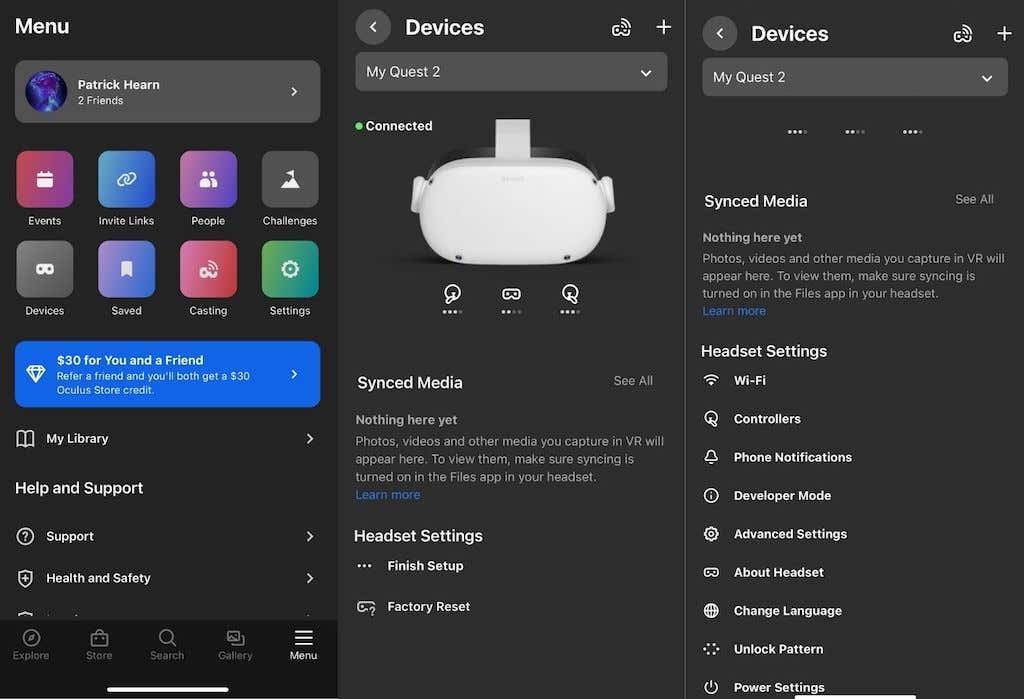
- Додирните Фацтори Ресет.
- Појављује се екран упозорења који вас упозорава да ће Оцулус избрисати све информације сачуване на слушалицама. Ако сте сигурни да желите да извршите ресетовање, додирните Ресетуј.
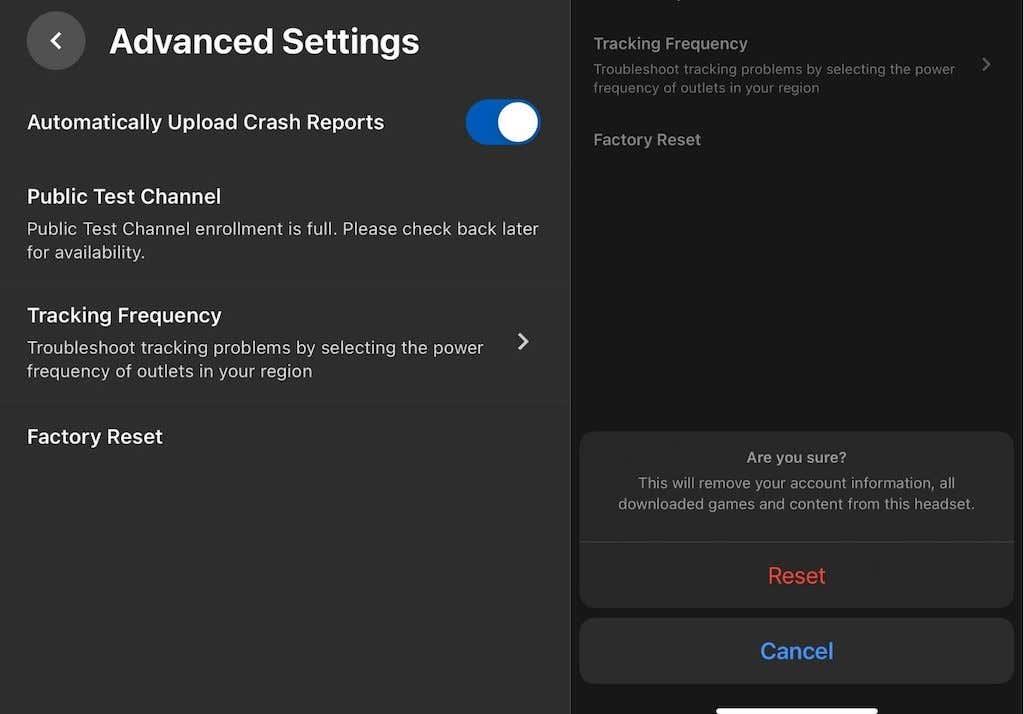
Након што започнете процес, слушалице ће га аутоматски извршити. Само сачекајте док се процес не заврши, а затим можете поново да извршите процес подешавања на вашем Куест 2.
Како да вратите на фабричка подешавања Куест 2 преко слушалица
Ако ваш Куест не може да се повеже са апликацијом или не можете да користите телефон из неког другог разлога, и даље можете да извршите ресетовање преко слушалица.
Напомена о снимцима екрана у наставку: не постоји начин да направите снимке екрана са Оцулус Куест 2 док сте на екрану за покретање. Ови снимци екрана су из Оцулус-а и представљају како ће екран изгледати, али може бити другачије када то урадите сами.
- Искључите слушалице Куест 2.
- Притисните и држите дугме за напајање и смањивање јачине звука док се слушалице не отворе у менију за покретање.
- Можете да користите дугмад за јачину звука да бисте се кретали кроз овај мени. Притиском на дугме за напајање изаберите опцију. Током тестирања, приказане су опције:
- Покретање уређаја
- Информације о уређају
- Фабричко ресетовање
- Бочно ажурирање
- Искључивање
Изаберите Фацтори ресет и притисните дугме за напајање.
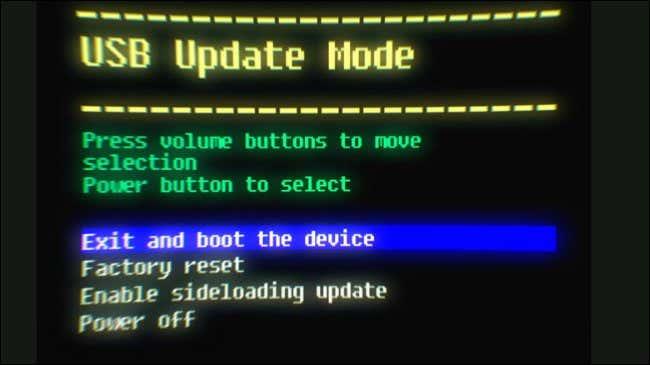
- Ако желите да наставите, изаберите Да, обришите и вратите на фабричка подешавања.
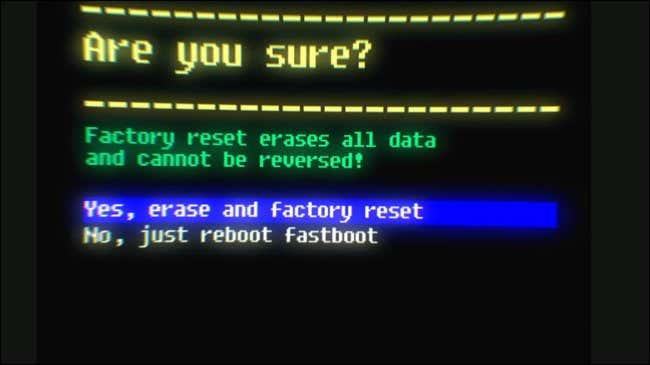
Након тога, ресетовање на фабричка подешавања ће се наставити. Када се заврши, покренуће се и можете поново да извршите подешавање – надамо се без грешака овог пута – или да припремите Куест 2 за продају.
То је све што је потребно за ресетовање Куест 2. Ако ове поправке и даље не реше ваше проблеме, размислите о томе да контактирате Оцулус подршку. Проблем може бити у хардверу и можда ћете морати да поправите свој Куест.